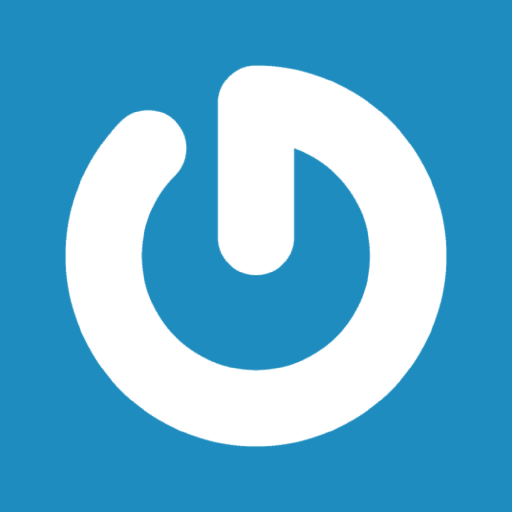
【Gravatar】WordPressコメント欄にプロフィール写真を表示する方法
WordPressでコメントをすると名前の横にプロフィール写真(アバター画像)が表示されます。このプロフィール写真を設定するにはプラグインなどを使う必要はなく、「Gravator」というサービスを使えばメールアドレスとサイトを登録するだけで簡単にプロフ画像を変更可能です。ここではその「Gravatar」を使ってプロフ画像を変更する手順を解説します。
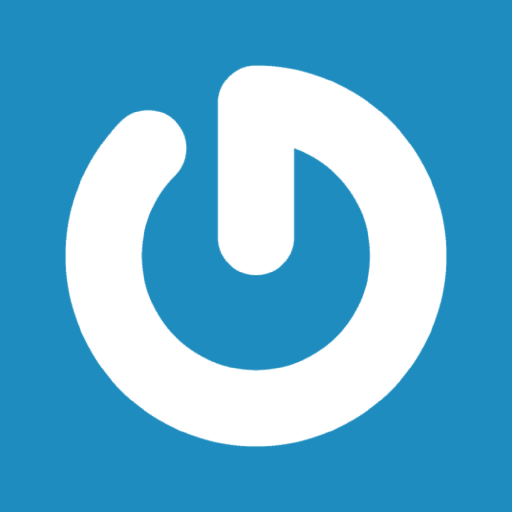
WordPressでコメントをすると名前の横にプロフィール写真(アバター画像)が表示されます。このプロフィール写真を設定するにはプラグインなどを使う必要はなく、「Gravator」というサービスを使えばメールアドレスとサイトを登録するだけで簡単にプロフ画像を変更可能です。ここではその「Gravatar」を使ってプロフ画像を変更する手順を解説します。

WordPressで記事内に記事本文とは別の情報を埋め込みたい場合に役に立つのが「カスタムフィールド」という機能です。ただWordPressの標準機能だと少し扱いにくいのでここでは投稿画面で直感的にカスタムフィールドの入力ができる「Advanced Custom Fields」というプラグインの導入・使い方について解説します。このプラグインを導入するとフィールド値を入力するのにテキストだけでなくチェックボックスやセレクトボックスなどが使えるのでおススメです。
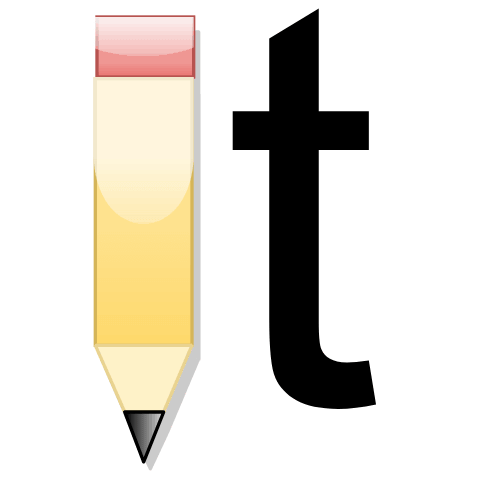
WordPress上で画像の文字入れとかの編集ができたら便利ですよね?実は「DrawIT」というプラグインを使えばそれが可能になります。そこでここではDrawITの導入手順や編集方法について紹介していきます。
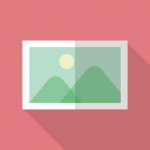
どんなサイトやブログでも字ばかりの記事だと読者は飽きてしまうので分かりやすく物事を伝えるのに適度に画像を使うことは重要です。そこでここではWordPress初心者の人向けに記事への画像の貼り方・カスタマイズ方法について解説します。画像貼り付けは記事作成で頻繁に行うことだと思うのでしっかりと貼り付け方をマスターしましょう。

WordPressの画像圧縮系プラグインの中で一番おすすめなのが「Compress JPEG & PNG」です。これはTinyPngの開発元が作ったプラグインで他と比べても圧縮率がかなり優秀です。ここではその使い方について紹介します。

WordPressのテーマのsimplictyは人気記事やフォローボタンなどウィジェット機能が豊富です。ただヘッダーがウィジェットエリアに対応していないのでヘッダー内にウィジェットを置くということができません。そこでここではsimplicityでヘッダーをウィジェットエリアに追加し、そこに検索ボックスなどのウィジェットを設置する方法について解説します。

WordPressは多くのブログで使われているため、そのセキュリティをついて不正ログインしようとする攻撃者が多く絶対に対策が必要です。ここではその不正ログインを防ぐために有効な対策を5つ紹介します。

ol要素で作られるリスト項目の横には「1.」や「2.」などの数字が表示されます。この数字部分に直接文字として「①」や「②」などの丸数字を指定することはできませんが、少しスタイルを変えるだけで丸数字にすることは可能です。そこでここではol要素に対してカスタムCSSを追加して左側の数字を丸数字にする方法について解説します。

WordPressの記事編集画面でテーブル(表)を作りたい場合、テキストエディタ内でtableタグなどを手打ちして作成することもできますが、プラグインを導入するとビジュアルエディタから簡単操作で表を挿入することが可能です。ここでは「TinyMCE Advanced」というエディタ機能を拡張できるプラグインを使ってタグ打ちを全くせずに表を作成する方法について解説します。

検索エンジンにサイトをインデックスしてもらうのに役立つのがXMLサイトマップです。これを検索エンジンに送信することで更新頻度やサイトの構成などの詳しい構成を伝えることができます。サイトマップはWebサービスや自分で全て書いて検索エンジンに提出することもできますが、WordPressでサイトマップを送信する場合はプラグインを使えば作成から送信まで全て自動で行えます。サイトマップを作成・送信するプラグインは多くありますが、ここでは「All in One SEO Pack」というプラグインを使ってサイトマップを自動送信して送信する方法について解説します。